Если у вас возникли проблемы с устройством iOS, вы можете попробовать восстановить его с помощью iTunes. И iTunes действительно может вам очень помочь, когда вы хотите восстановить свои устройства iOS. Однако iTunes часто показывает ошибки, когда вы восстанавливаете iPhone или другое устройство iOS по разным причинам. Вы можете не знать, как исправить ошибки восстановления iTunes, если вас меньше волнует iTunes. Не волнуйтесь, в этой статье мы перечислим некоторые распространенные ошибки восстановления iTunes и причины, которые вызывают эти ошибки для вас, а также 6 полезных методов исправления ошибок восстановления iTunes. Просто прочитайте эту статью и начните решать эти ошибки самостоятельно.
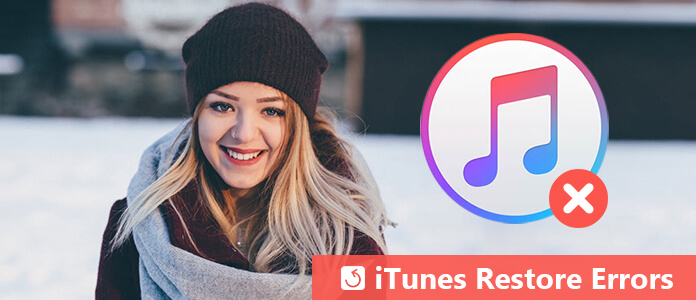
При восстановлении устройства iOS с помощью iTunes вы можете столкнуться с множеством разных ошибок. Одной из наиболее распространенных ошибок, с которыми сталкиваются пользователи iPhone при восстановлении iTunes, является ошибка «iTunes не удается восстановить». Или вы можете увидеть сообщение о том, что произошла неизвестная ошибка, и iPhone или iPad не удалось восстановить. Эта ошибка также называется iTunes Error 11. Кроме двух ошибок, вы также можете увидеть некоторые ошибки, как показано ниже:
Эти ошибки обычно возникают по следующим причинам:
Разные ошибки могут быть решены разными способами. И вы можете увидеть номер ошибки или сообщение, а затем узнать, что вы должны делать на официальном сайте Apple.
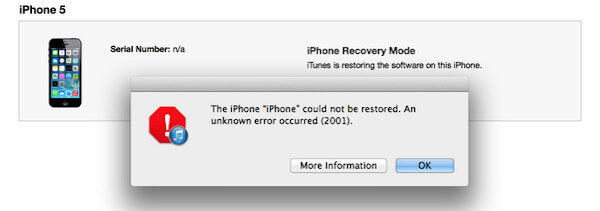
Ошибки восстановления iTunes могут быть вызваны устаревшей версией iTunes. Поэтому, если у вас возникла такая проблема, когда вы хотите восстановить ее, вы можете исправить ее, загрузив последнюю версию iTunes или обновление iTunes на вашем компьютере Mac или Windows. Теперь вы можете попытаться восстановить iTunes снова, и ошибки будут успешно устранены, если ошибки восстановления iTunes были вызваны устаревшей версией iTunes.
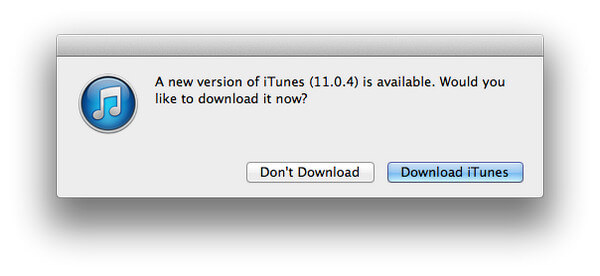
Если на вашем компьютере Mac или Windows имеется несколько ожидающих обновлений, рекомендуется сначала перейти на панель управления и обновить компьютер. Поскольку эти последние обновления могут повлиять на восстановление iTunes, сделайте iTunes недоступным для пользователей Apple. Поэтому, возможно, вы можете закончить загрузку или обновление, чтобы устранить ошибки восстановления iTunes.
Вы можете попытаться подключить iPhone к ПК с помощью Thunderbolt или USB-кабеля для передачи данных вместо использования портов Wi-Fi или USB-концентратора. Если ошибки восстановления iTunes вызваны этой проблемой, это может решить вашу проблему. Кроме того, рекомендуется отключить ненужное USB-устройство, если к компьютеру подключено более одного USB-устройства.

Если на вашем компьютере установлено ненадежное программное обеспечение, это также может привести к ошибкам восстановления iTunes. Поэтому, если у вас есть ненадежное программное обеспечение, рекомендуется удалить его, чтобы сохранить безопасную среду. Затем попробуйте восстановить ваш iPhone снова.
Иногда может помочь простой перезапуск. Если у вас нет причины, по которой появляются некоторые ошибки, когда вы хотите восстановить iTunes, вы можете попробовать перезапустить компьютер, чтобы исправить ошибки восстановления iTunes. Если позволяют условия, вы можете перезагрузить компьютер и устройство iOS.
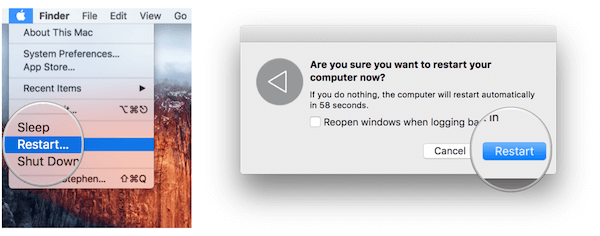
Если ни одно из этих решений, о которых мы упоминали выше, не помогло устранить ошибки восстановления iTunes, возможно, проблема связана с вашей системой iOS. Если вы хотите исправить ошибки восстановления iTunes, вам нужно профессиональное стороннее программное обеспечение для восстановления системы iOS, чтобы решить эту проблему. Здесь мы рекомендуем Aiseesoft iOS Восстановление системы тебе. Это одна из самых профессиональных программ для восстановления системы iOS, которую вы можете использовать на компьютере Mac или Windows. С его помощью вы можете вернуть iPhone из режима DFU, режима восстановления, логотипа Apple, режима наушников и т. Д. В нормальное состояние. Это мощное программное обеспечение, поддерживающее все устройства iOS, такие как iPhone X / 8/8 Plus / 7/7 Plus / SE / 6S Plus, iPad Pro, iPad Air, iPad mini, iPod и другие. Это действительно простой в использовании и достаточно безопасный, чтобы не потерять данные. Вы можете выполнить следующие шаги, чтобы исправить ошибки восстановления iTunes. Вы можете следовать следующему руководству, чтобы исправить ошибки восстановления iTunes.
Шаг 1Скачать iOS System Recovery
Выберите подходящую версию Aiseesoft iOS System Recovery и загрузите ее на свой компьютер. Затем завершите установку этого программного обеспечения, следуя инструкциям. Вы также можете бесплатно скачать его, чтобы попробовать.
Шаг 2Подключите iPhone к компьютеру
Запустите iOS Восстановление системы на вашем компьютере. Затем подключите ваш iPhone к компьютеру через USB-кабель. Нажмите Дополнительные инструменты, а затем выберите режим восстановления системы iOS.

Шаг 3Начните восстановление системы iOS
Теперь вам нужно нажать на кнопку «Пуск», чтобы начать обнаруживать проблемы с вашей системой iOS. Затем нажмите на значок вопроса и следуйте инструкциям переведите свой iPhone в режим восстановления.
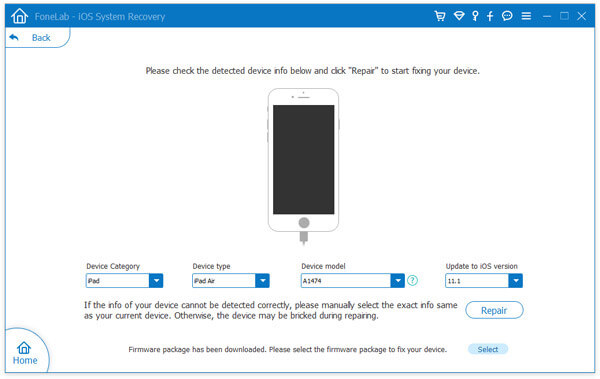
Шаг 4Исправить ошибки восстановления iTunes
Затем выберите подходящую модель iOS и нажмите значок «Загрузить», чтобы загрузить прошивку. После загрузки это программное обеспечение автоматически исправит ошибки восстановления iTunes.
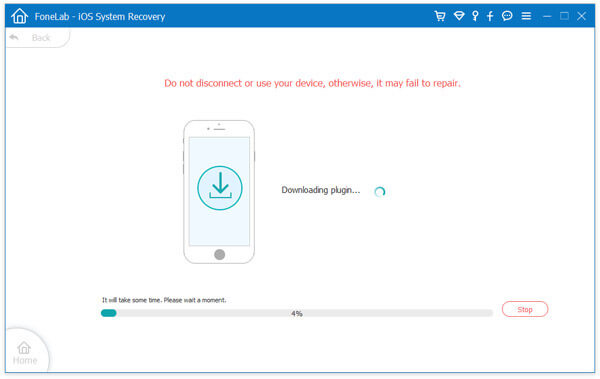
Затем выберите подходящую модель iOS и нажмите значок «Загрузить», чтобы загрузить прошивку. После загрузки это программное обеспечение автоматически исправит ошибки восстановления iTunes.